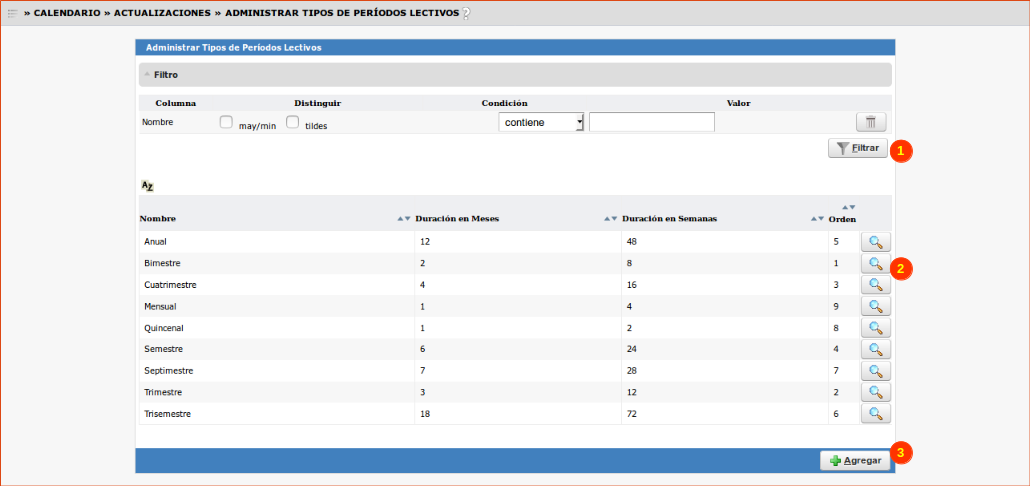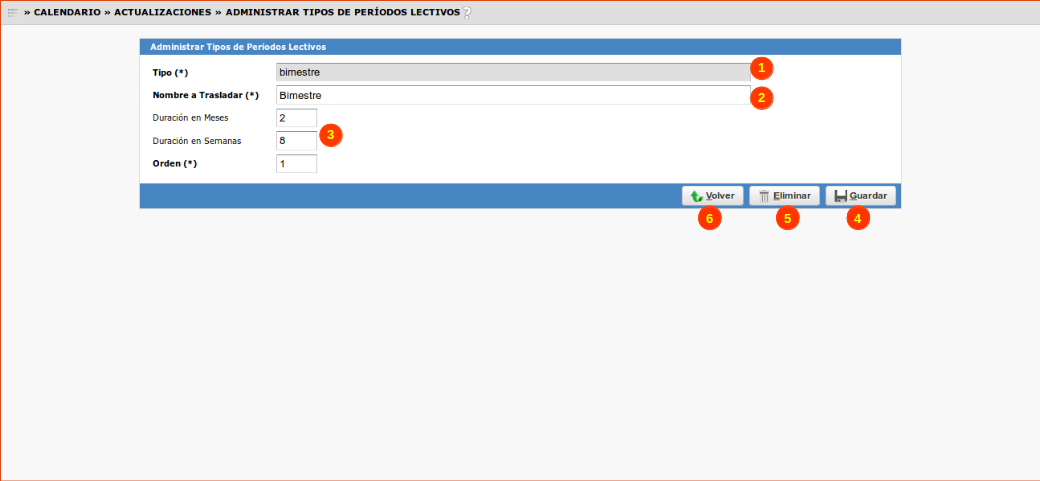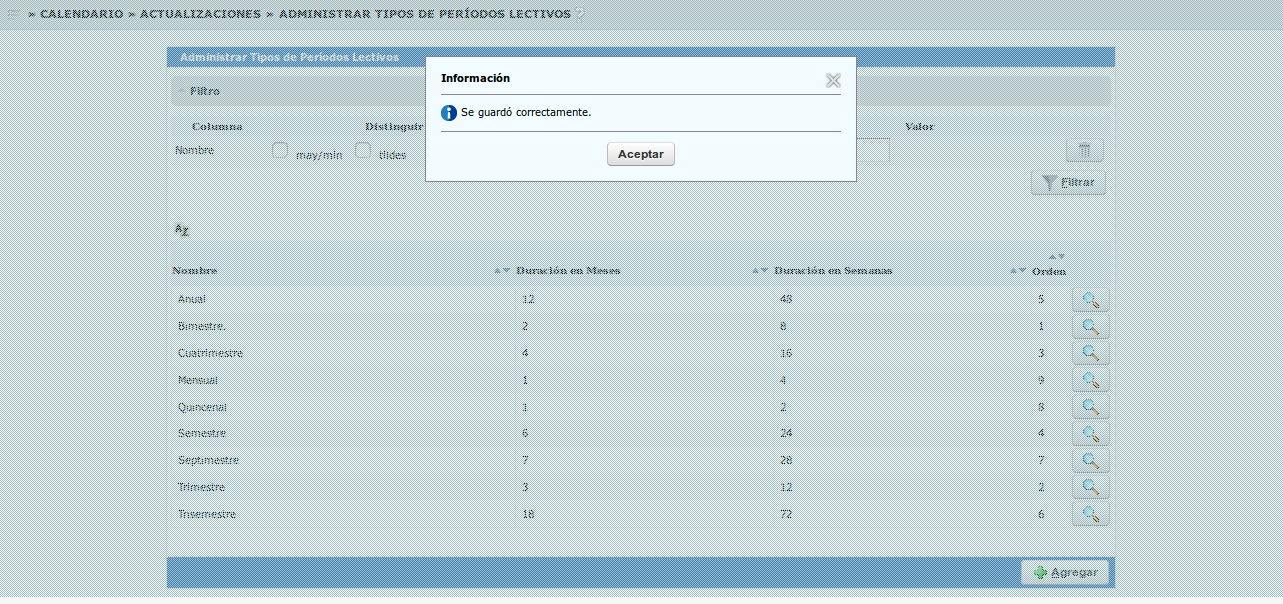Diferencia entre revisiones de «SIU-Guarani/Version3.13.0/documentacion de las operaciones/calendario/tipos de periodos lectivos»
| Línea 17: | Línea 17: | ||
La página de inicio nos mostrará los tipos de Períodos Lectivos preexistentes: | La página de inicio nos mostrará los tipos de Períodos Lectivos preexistentes: | ||
| − | [[Archivo: | + | [[Archivo:GUA_Tipos_Lectivos_01.png|1000px]]<br><br> |
En este caso, el único filtros de búsqueda disponible es el de ''Nombre''. | En este caso, el único filtros de búsqueda disponible es el de ''Nombre''. | ||
| Línea 23: | Línea 23: | ||
=== Creación de un nuevo Tipo de Período Lectivo === | === Creación de un nuevo Tipo de Período Lectivo === | ||
| − | Cuando necesitemos crear un nuevo Tipo de Período Lectivo, | + | Cuando necesitemos crear un nuevo Tipo de Período Lectivo, debemos hacer clic en el botón '''Agregar (3)''', en caso de ser necesario modificar alguna entrada existente, debemos hacer clic en el botón '''Lupa (2)''', <BR> lo cual nos lleva a la siguiente pantalla: |
| − | [[Archivo: | + | [[Archivo:GUA_Tipos_Lectivos_02.png|1000px]]<br><br> |
| − | Una vez ingresados los datos, presionando el botón '''Guardar''' se salvará la entrada y el sistema nos dirige a la página inicial,<BR> | + | Una vez ingresados los datos, '''Tipo (1)''', '''Nombre a trasladar (2)''' que seria el nombre que tomara ese periodo de inscripción, '''Duración en meses (3) ''', '''Duración en semanas (3)''' y ''' Orden (3)''', y luego presionando el botón '''Guardar (3)''' se salvará la entrada y el sistema nos dirige a la página inicial,<BR> también se podría volver a la pantalla anterior sin realizar cambios , presionando el botón '''Volver (4)''' |
| − | |||
| − | |||
| − | + | Podriamos eliminar el mismo , haciendo clic en el boton '''Eliminar (4)'''. | |
| − | |||
| − | [[Archivo: | + | [[Archivo:GUA_Tipos_Lectivos_03.png|1000px]]<br><br> |
| − | + | La pantalla superior nos demuestra que la operación se realizo de manera correcta. | |
| − | |||
| − | |||
| − | |||
| − | |||
| − | |||
| − | |||
| − | |||
[[SIU-Guarani/Version3.13.0/documentacion_de_las_operaciones|< Volver]] | [[SIU-Guarani/Version3.13.0/documentacion_de_las_operaciones|< Volver]] | ||
Revisión del 15:43 9 may 2017
Sumario
Administrar Tipos de Períodos Lectivos
Objetivo
Crear, editar o eliminar los Tipos de Períodos Lectivos.
Pre Requisitos
La operación no posee Pre Requisitos.
Ubicación en el Sistema
Calendario >> Actualizaciones >> Administrar Tipos de Períodos Lectivos
Pantalla Inicial
La página de inicio nos mostrará los tipos de Períodos Lectivos preexistentes:
En este caso, el único filtros de búsqueda disponible es el de Nombre.
Creación de un nuevo Tipo de Período Lectivo
Cuando necesitemos crear un nuevo Tipo de Período Lectivo, debemos hacer clic en el botón Agregar (3), en caso de ser necesario modificar alguna entrada existente, debemos hacer clic en el botón Lupa (2),
lo cual nos lleva a la siguiente pantalla:
Una vez ingresados los datos, Tipo (1), Nombre a trasladar (2) que seria el nombre que tomara ese periodo de inscripción, Duración en meses (3) , Duración en semanas (3) y Orden (3), y luego presionando el botón Guardar (3) se salvará la entrada y el sistema nos dirige a la página inicial,
también se podría volver a la pantalla anterior sin realizar cambios , presionando el botón Volver (4)
Podriamos eliminar el mismo , haciendo clic en el boton Eliminar (4).
La pantalla superior nos demuestra que la operación se realizo de manera correcta.